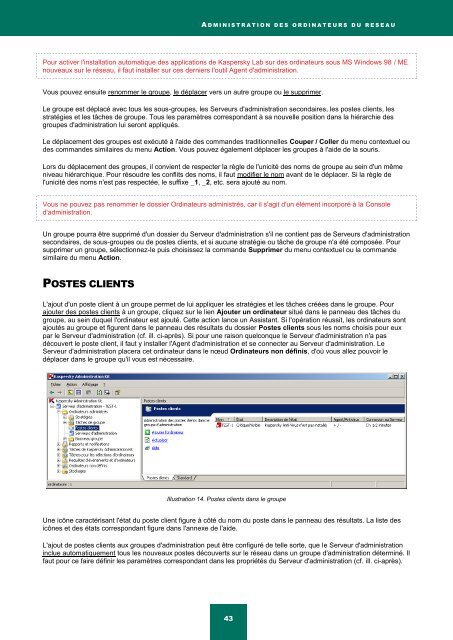Kaspersky Administration Kit 8.0 MANUEL D ... - Kaspersky Lab
Kaspersky Administration Kit 8.0 MANUEL D ... - Kaspersky Lab
Kaspersky Administration Kit 8.0 MANUEL D ... - Kaspersky Lab
You also want an ePaper? Increase the reach of your titles
YUMPU automatically turns print PDFs into web optimized ePapers that Google loves.
A D M I N I S T R A T I O N D E S O R D I N A T E U R S D U R E S E A U<br />
Pour activer l'installation automatique des applications de <strong>Kaspersky</strong> <strong>Lab</strong> sur des ordinateurs sous MS Windows 98 / ME<br />
nouveaux sur le réseau, il faut installer sur ces derniers l'outil Agent d'administration.<br />
Vous pouvez ensuite renommer le groupe, le déplacer vers un autre groupe ou le supprimer.<br />
Le groupe est déplacé avec tous les sous-groupes, les Serveurs d'administration secondaires, les postes clients, les<br />
stratégies et les tâches de groupe. Tous les paramètres correspondant à sa nouvelle position dans la hiérarchie des<br />
groupes d'administration lui seront appliqués.<br />
Le déplacement des groupes est exécuté à l'aide des commandes traditionnelles Couper / Coller du menu contextuel ou<br />
des commandes similaires du menu Action. Vous pouvez également déplacer les groupes à l'aide de la souris.<br />
Lors du déplacement des groupes, il convient de respecter la règle de l'unicité des noms de groupe au sein d'un même<br />
niveau hiérarchique. Pour résoudre les conflits des noms, il faut modifier le nom avant de le déplacer. Si la règle de<br />
l'unicité des noms n'est pas respectée, le suffixe _1, _2, etc. sera ajouté au nom.<br />
Vous ne pouvez pas renommer le dossier Ordinateurs administrés, car il s'agit d'un élément incorporé à la Console<br />
d'administration.<br />
Un groupe pourra être supprimé d'un dossier du Serveur d'administration s'il ne contient pas de Serveurs d'administration<br />
secondaires, de sous-groupes ou de postes clients, et si aucune stratégie ou tâche de groupe n'a été composée. Pour<br />
supprimer un groupe, sélectionnez-le puis choisissez la commande Supprimer du menu contextuel ou la commande<br />
similaire du menu Action.<br />
POSTES CLIENTS<br />
L'ajout d'un poste client à un groupe permet de lui appliquer les stratégies et les tâches créées dans le groupe. Pour<br />
ajouter des postes clients à un groupe, cliquez sur le lien Ajouter un ordinateur situé dans le panneau des tâches du<br />
groupe, au sein duquel l'ordinateur est ajouté. Cette action lance un Assistant. Si l'opération réussit, les ordinateurs sont<br />
ajoutés au groupe et figurent dans le panneau des résultats du dossier Postes clients sous les noms choisis pour eux<br />
par le Serveur d'administration (cf. ill. ci-après). Si pour une raison quelconque le Serveur d'administration n'a pas<br />
découvert le poste client, il faut y installer l'Agent d'administration et se connecter au Serveur d'administration. Le<br />
Serveur d'administration placera cet ordinateur dans le nœud Ordinateurs non définis, d'où vous allez pouvoir le<br />
déplacer dans le groupe qu'il vous est nécessaire.<br />
Illustration 14. Postes clients dans le groupe<br />
Une icône caractérisant l'état du poste client figure à côté du nom du poste dans le panneau des résultats. La liste des<br />
icônes et des états correspondant figure dans l'annexe de l'aide.<br />
L'ajout de postes clients aux groupes d'administration peut être configuré de telle sorte, que le Serveur d'administration<br />
inclue automatiquement tous les nouveaux postes découverts sur le réseau dans un groupe d'administration déterminé. Il<br />
faut pour ce faire définir les paramètres correspondant dans les propriétés du Serveur d'administration (cf. ill. ci-après).<br />
43